windowsxp系统怎样清理QQ聊天产生的垃圾
更新日期:2024-03-22 06:17:10
来源:转载
手机扫码继续观看

QQ的功能非常强大,能够帮助我们更好地与朋友交流。不过,我们在电脑中进行QQ聊天时也会产生一些垃圾,如果不希望电脑运行速度变慢的话,就需要及时清理。接下来,小编就以windowsxp系统为例,给大家介绍清理QQ聊天产生的垃圾的方法。
具体方法如下:
1、打开消息管理器。
上面有一栏菜单:联系人-群-讨论组-临时会话等。点击(默认鼠标左键)联系人,鼠标右键点击:最近联系的人,就会弹出一对话框:删除该分组下的信息--是。下一个分组同样。接下来点击群,就会出现你所有的群,右击我的QQ群-删除所有接收的信息。后面依次类推。

2、打开系统设置。
找到基本设置里面的文件管理并点击,找到立即清理四字再点击,然后就会出现接收图片和缓存的对话框,接收完毕并全部删除。
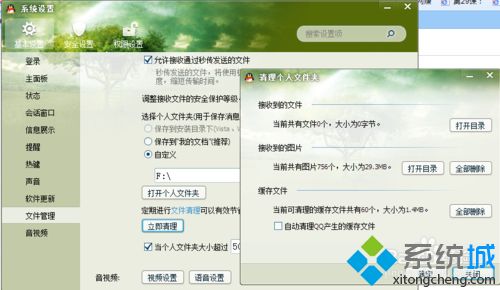
3、打开文件夹。
一个QQ号对应一个文件夹,并且是以QQ号命名的,有人存到C盘,也有人存到F盘,文件管理里面显示很清楚,开始--计算机--F盘--QQ号文件夹。鼠标右键点击文件夹,出现一下拉菜单,点击删除。(文件夹要在QQ不登录的情况下才可删除)

4、最后一步。
此时,聊天产生的垃圾,只是从QQ里面删除了,还停留在电脑的回收站中。
鼠标右击回收站--清空回收站--这下完全OK了。
你会发现电脑和QQ一身轻松,速度也快了很多。
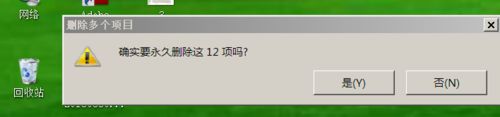
通过上述几个步骤的简单操作,我们就能在windowsxp系统下成功清理QQ聊天产生的垃圾了。
该文章是否有帮助到您?
常见问题
- monterey12.1正式版无法检测更新详情0次
- zui13更新计划详细介绍0次
- 优麒麟u盘安装详细教程0次
- 优麒麟和银河麒麟区别详细介绍0次
- monterey屏幕镜像使用教程0次
- monterey关闭sip教程0次
- 优麒麟操作系统详细评测0次
- monterey支持多设备互动吗详情0次
- 优麒麟中文设置教程0次
- monterey和bigsur区别详细介绍0次
系统下载排行
周
月
其他人正在下载
更多
安卓下载
更多
手机上观看
![]() 扫码手机上观看
扫码手机上观看
下一个:
U盘重装视频












